온라인 시대라 인터넷으로 글을 쓰는 일이 점점 늘어나고 있습니다. 평상시는 미처 모르고 있었지만 글을 쓰다 보면 맞춤법과 띄어쓰기 등이 혼동스러운 것들이 많습니다. 이럴 때 간편하게 맞춤법을 수정하는 방법입니다.
이럴 때 이용하기 쉬운 게 맞춤법 검사기입니다.
사실 평상시 책을 읽거나 기사를 볼 때에는 맞춤법을 크게 신경 쓰지 않습니다. 그러나 막상 내가 글을 슬 때는 맞춤법, 띄어쓰기를 제대로 하는 게 쉬운 일이 아닙니다. 특히 자소서 등 입학이나 취업을 할 때 제출하는 서류에 맞춤법이나 띄어쓰기가 엉망이면 처음부터 난관에 부딪힐 수 있습니다.
하지만 그 많은 맞춤법과 띄어쓰기를 모두 문법에 맞게 익힌다는 것은 어려운 일입니다. 이럴 때 요긴하게 쓰이고 도움을 받을 수 있는 것이 각종 사이트에서 제공하는 맞춤법 검사기입니다. 띄어쓰기 검사기 기능도 동시에 해주어 편리합니다. 맞춤법 검사기는 포탈인 네이버와 다음에서 운영하고 있습니다. 이 외에도 단체나 학교에서 제공하는 서비스도 있지만 다음이나 네이버의 맞춤법 검사기가 편리합니다. 다른 곳은 사이트를 방문해야 하지만 다음이나 네이버는 검색 화면에서 바로 이용할 수 있기 때문입니다.
네이버 맞춤법 검사기, 다음 맞춤법 검사기, 띄어쓰기 검사기 비교해 봅니다. 네이버나 다음에서는 '맞춤법 검사기'라고 입력하면 바로 첫 화면에 맞춤법 검사 화면이 나옵니다. 그래서 매우 편리하게 사용할 수가 있습니다.
1. 네이버 맞춤법 검사기
인터넷에 있는 기사를 그대로 복사하여 검사해 보았습니다.

왼쪽에 검사하고자 하는 문장을 복사 붙여 넣기로 입력하고 하단의 검사하기를 눌러 줍니다. 그러면 오른쪽에 맞춤법과 띄어쓰기가 적용된 글이 나타납니다. 검사 완료된 글을 보면 맨 첫 줄의 (초저밀도...)라는 부분이 (초정밀도...)라고 수정이 된 걸 볼 수 있습니다. 이것은 원래 기사와 다르게 변형되었습니다. 두 번째 문단의 '리바로'도 '리베로'라고 수정되어 있습니다. 이 또한 원 기사와 다르게 수정되었습니다. JW중외제약은 띄어쓰기가 적용되어 바르게 수정된 걸 볼 수 있습니다.
그러면 같은 글을 다음은 어떻게 수정했는지 보겠습니다.
2. 다음 맞춤법 검사기

다음은 첫 줄의 (초저밀도..)를 그대로 (초저밀도..)라고 표기하고 있습니다. 이것이 맞는 표현입니다. 이 기사는 초정밀도를 이야기하는 게 아니라 초저밀도를 이야기하고 있기 때문입니다. 네이버는 과도히 수정을 했습니다.
둘째 문단의 '리바로' 또한 그대로 '리바로'라고 하고 있습니다. 그러나 JW중외제약은 띄어쓰기가 되어 있지 않습니다.
종합적으로 볼 때 네이버보다는 다음의 수정이 좀 더 정확해 보입니다. 이는 네이버에는 '표준어 의심'이라는 항목이 적용되었기 때문으로 보입니다. 표준어와 다르게 보이는 표현은 표준어로 바꾸어 주는 기능입니다. 이 기능이 오히려 오류를 가져오고 있습니다. 그래서 저는 네이버 맞춤법 검사기보다는 다음의 기능을 사용합니다.
네이버와 다음 외에도 구글의 맞춤법 검사기도 있습니다. 네이버나 다음은 검색어에 맞춤법 검사기만 입력하면 바로 화면이 나오는데 구글은 확장 프로그램을 설치해 줘야 합니다. 처음에만 설치하면 됩니다. 세계적으로 가장 이용자가 많고 인공지능도 훌륭한 회사이니 한글 맞춤법은 어떨지 보겠습니다. 크롬에서 '한국어 맞춤법 검사기'라고 입력하고 아래의 항목을 선택합니다.
구글 한국어 맞춤법 검사기 설치
크롬 화면에서 <한국어 맞춤법 검사기>라고 입력하고 검색을 합니다.
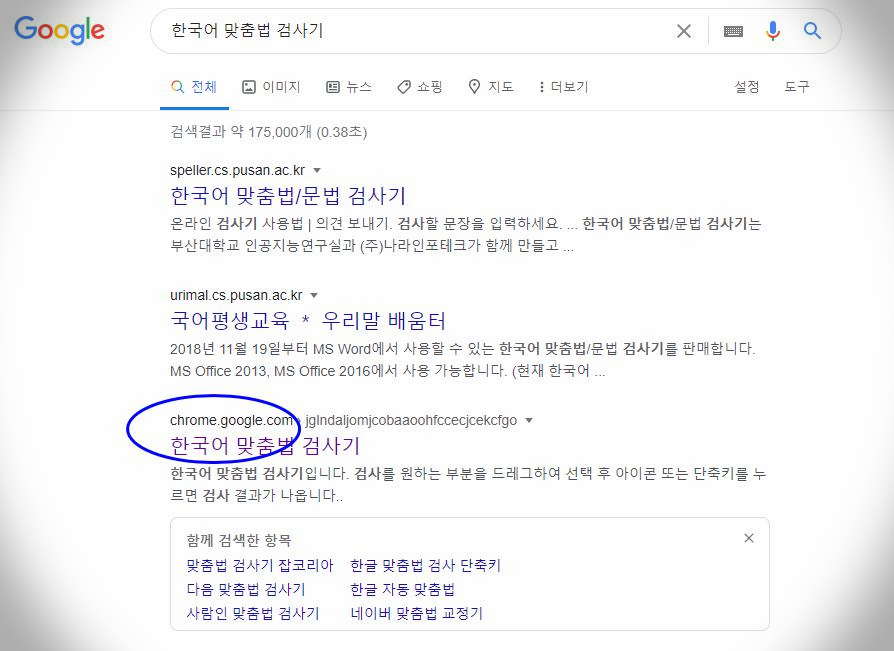
그러면 확장 프로그램 설치 화면으로 넘어갑니다. '크롬에 추가'를 선택해서 설치합니다.
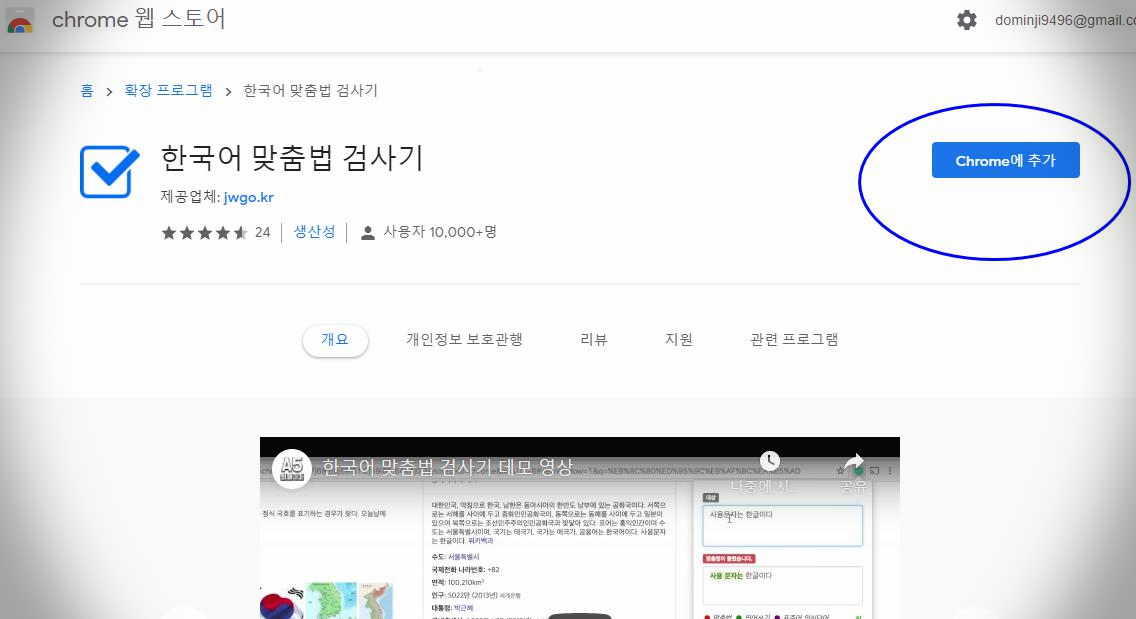
이어지는 팝업 화면에서 '확장 프로그램 추가'를 선택해 줍니다.
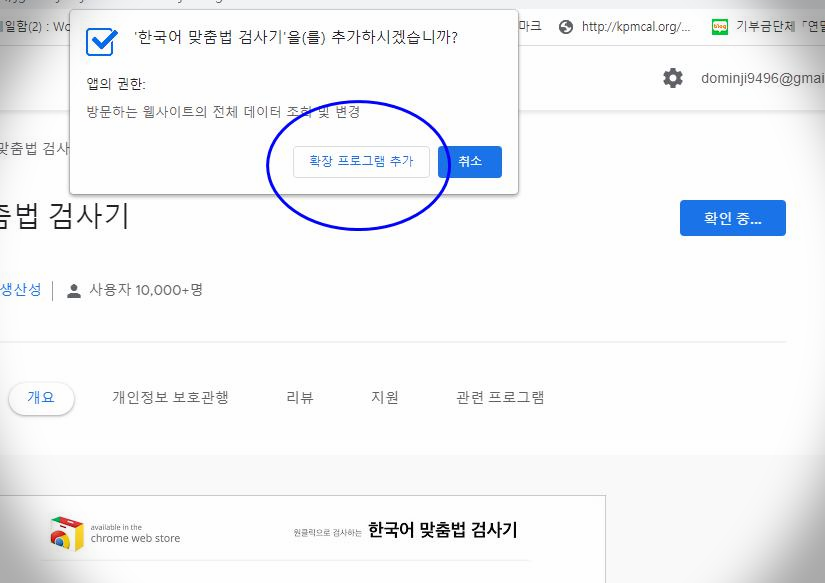
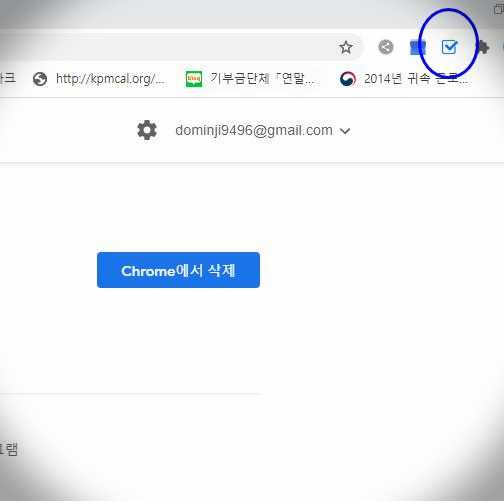
이어지는 팝업 화면에서 확장 프로그램 추가를 선택하면 프로그램이 설치가 됩니다. 설치가 되면 오른쪽 화면에 보시듯 우측 상단에 원안의 보이는 표시가 나타납니다. 그곳을 눌러 주면 맞춤법 검사기가 팝업으로 뜨게 됩니다.
그러면 아래와 같이 윗부분에 검사하고자 하는 글을 넣고 맞춤법 검사하기 버튼을 눌러 주면 하단 공백에 수정된 글이 나타납니다. 한번 설치해 놓으면 네이버나 다음처럼 검색창에 맞춤법 검사기라고 입력하지 않아도 돼서 편리합니다.
같은 문장으로 구글과 네이버 다음의 수정된 글을 비교해 보겠습니다. 먼저 구글부터 보겠습니다.
1. 구글 맞춤법 검사기
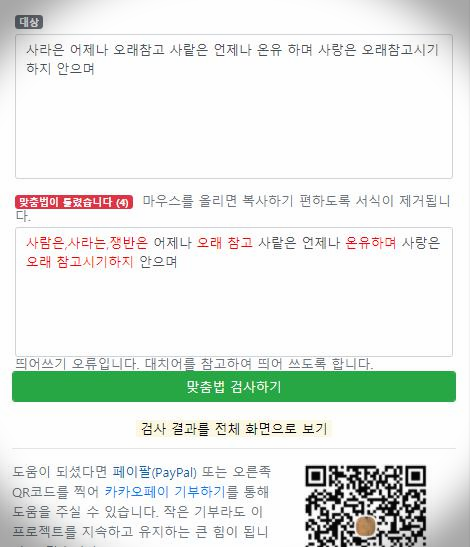
원문 <사라은 어제나 오래 참고..> 부분이 어떻게 수정됐는지 보겠습니다. 하단의 수정 문구를 보면 사라은이 사람은, 사라는, 쟁반은 등으로 바뀌어 있습니다. 정확하게 글쓴이의 의도대로 수정되지 못했습니다. 첫 줄 중간 부분의 사랕은 역시 그대로 사랕은으로 되어 있습니다. 이 부분은 사랑은으로 수정되는 게 정확한 수정입니다. 아랫줄의 '참고시기하지 안으며' 의 띄어쓰기와 맞춤법이 수정되지 않았습니다.
이번엔 네이버를 보겠습니다.
2. 네이버 맞춤법 검사기
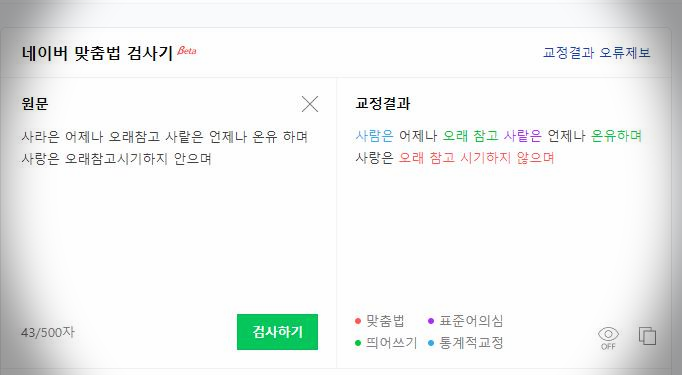
구글처럼 사라은..을 여러 가지로 보여주진 않았지만 사랑은으로 수정하지 못하고 사람은으로 수정했습니다. 중간 부분의 사랕 역시 그대로 사랕이라고 수정이 안 되어 있습니다. 역시 만족스럽지 못합니다. 그러나 '참고시기하지 안으며' 부분은 '참고 시기하지 않으며'로 띄어쓰기와 맞춤법이 바르게 수정되었습니다.
그러면 이번엔 다음 맞춤법 검사기를 보겠습니다.
3. 다음 맞춤법 검사기

역시 첫 번째 '사라은'은 그대로 '사라은'으로 되어 있어 글쓴이의 의도가 반영되지 못했습니다. 그러나 중간 부분의 '사랕'은 '사랑'으로 맞게 수정되었습니다. '오래참고 시기하지 안으며' 부분도 네이버와 마찬가지로 '참고 시기하지 않으며'로 바르게 수정되었습니다.
종합적으로 볼 때 모두 완벽하지는 않으나 다음이 그중에 그래도 낫습니다. 정리해 봅니다.
4. 구글, 네이버, 다음 맞춤법 검사기 비교
| 원문 | 어제나 | 오래참고 | 사랕은 | 온유 하며 | 오래참고시기하지 | 안으며 |
| 구글 | 어제나 | 오래 참고 | 사랕은 | 온유하며 | 오래 참고시기하지 | 안으며 |
| 네이버 | 어제나 | 오래 참고 | 사랕은 | 온유하며 | 오래 참고 시기하지 | 않으며 |
| 다음 | 어제나 | 오래 참고 | 사랑은 | 온유하며 | 오래 참고 시기하지 | 않으며 |
파란색 글자가 바르게 수정된 겁니다. 위와 같이 정리된 표를 보면 다음이 가장 글쓴이의 의도대로 수정된 걸 볼 수 있습니다. 맞춤법 검사기 비교는 구글, 네이버, 다음 중에 다음 맞춤법 검사기가 가장 좋은 거로 나타납니다.
글 쓰실 때 참고가 되시면 좋겠습니다.




